ここから本文です。
FA-MLシリーズ PoEオートリブート(PING)設定手順
はじめに
この設定例では、FA-MLシリーズのPoEオートリブート設定について説明します。
対象機種
| 対象機種 |
|---|
PoEオートリブート機能の概要
PoEオートリブートとは、カメラや無線アクセスポイントなどのPoE機器のフリーズを3つの方式(LLDP/PING/帯域幅)から検知し、PoE給電OFF/ONすることでPoE機器をリブートさせる機能です。
構成例
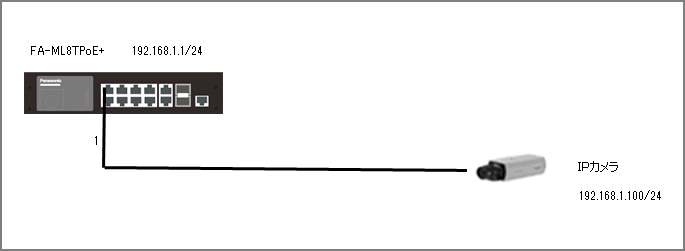
解説
- ポート1番に接続された機器へのPoEオートリブートを有効にします。
- 接続機器のPING監視を行い、PING応答がない状態になるとPoE給電を停止/開始させ給電機器を再起動します。
<関連コマンド>
| モード | コマンド | デフォルト設定 | ||
|---|---|---|---|---|
| PoE オートリブート | 有効化設定(全体) | (config)# | peth auto-reboot | 無効 |
| PING検知設定 | (config-if)# | peth auto-reboot ping address 〈ip address〉 | 無し | |
| オートリブート繰り返し設定 | (config-if)# | peth auto-reboot repeat | 無効 | |
<動作説明>
オートリブート機能を有効化するとPing監視が開始されます。
PING実行間隔(デフォルト60秒)* PINGリトライ回数(デフォルト3回)の時間、PING応答がない場合にオートリブートを実行します。
1回目のオートリブート実行後にPING監視を再開しますが、
PoE OFF/ON繰り返し制御が有効のとき、PING応答があるまで繰り返し実行間隔(デフォルト600秒)でオートリブートを繰り返します。
PoE OFF/ON繰り返し制御が無効のとき、PING応答があるまでオートリブートを実行しません。
設定手順
手順1.
PCとスイッチングハブをコンソールケーブルで接続し、ZEQUO assist Plusなどのターミナルエミュレータにて設定画面を表示します。
手順2.
ログイン画面にて、UserNameとPassword(初期状態はどちらもmanager)を入力して設定画面にログインします。
手順3.
ユーザモード→特権モード→グローバルコンフィグレーションの順に移行します。
FA-ML8TPoE+>enable
FA-ML8TPoE+#configure terminal
FA-ML8TPoE+(config)#
手順4.
IPアドレスの設定を行います。(VLAN1:192.168.1.1)
FA-ML8TPoE+(config)#interface vlan1
FA-ML8TPoE+(config-if)#ip address 192.168.1.1 255.255.255.0
FA-ML8TPoE+(config-if)#exit
FA-ML8TPoE+(config)#
手順5.
オートリブートを実行するポート、監視対象のIPアドレスを指定します。(1番ポート、192.168.1.100)
FA-ML8TPoE+(config)#interface FastEthernet 1/0/1
FA-ML8TPoE+(config-if)#peth auto-reboot ping address 192.168.1.100
手順6.
オートリブートを実行するポートのPoE OFF/ONの繰り返し制御を有効にします。
FA-ML8TPoE+(config-if)#peth auto-reboot repeat
FA-ML8TPoE+(config-if)#exit
FA-ML8TPoE+(config)#
手順7.
オートリブート機能を有効にします。
FA-ML8TPoE+(config)#peth auto-reboot
FA-ML8TPoE+(config)#exit
FA-ML8TPoE+#
手順8.
設定を保存します。
FA-ML8TPoE+#copy running-config startup-config
Overwrite file [startup-config].... (Y/N)[N] ?
ここで y を入力します。
Copy succeeded と表示されたら設定保存完了です。
サンプルコンフィグ(FA-ML8TPoE+)
この設定例についてのアンケート
ここからサブメニューです。